- Mwandishi Jason Gerald [email protected].
- Public 2023-12-16 11:41.
- Mwisho uliobadilishwa 2025-01-23 12:48.
Ikiwa wewe ni msimamizi wa kompyuta na unahitaji kupata akaunti ya mtumiaji mwingine, unaweza kutumia amri ya "net net" kubadilisha nywila ya akaunti hiyo. Ikiwa umefungwa nje ya kompyuta yako au hauna haki za msimamizi, unaweza kutumia diski ya usanidi wa Windows kufikia amri ya "wavu" na ubadilishe nenosiri la mtumiaji.
Hatua
Njia 1 ya 2: Kutumia Ufikiaji wa Msimamizi
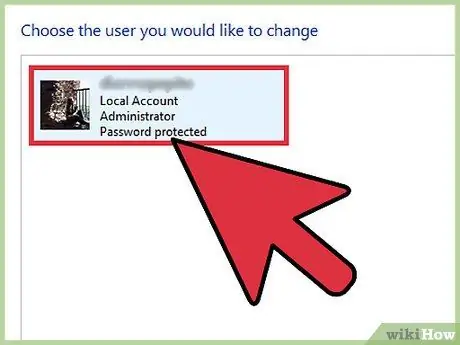
Hatua ya 1. Ingia kwenye kompyuta ya Windows ukitumia akaunti iliyo na ufikiaji wa msimamizi
Ikiwa unaweza kuingia kwenye kompyuta yako ukitumia msimamizi, unaweza kubadilisha nywila kwa akaunti zingine.
Ikiwa umefungwa nje ya kompyuta yako au huwezi kufikia akaunti yako ya msimamizi, soma sehemu inayofuata
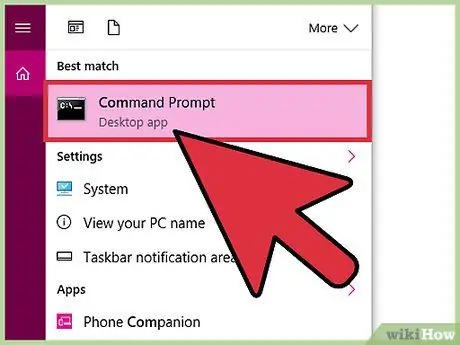
Hatua ya 2. Fungua mpango wa Amri ya haraka kama msimamizi
Unahitaji kufungua programu kama msimamizi, hata baada ya kuingia kwenye akaunti na ufikiaji wa msimamizi.
- Windows 7 na matoleo ya mapema - Fungua menyu ya "Anza", bonyeza-kulia "Amri ya Kuhamasisha", na uchague "Endesha kama msimamizi". Thibitisha chaguo lako kufungua programu ya Amri ya Kuamuru baadaye.
- Matoleo ya Windows 8 na ya baadaye - Bonyeza kulia kitufe cha Windows na uchague "Command Prompt (Admin)". Thibitisha uteuzi unapoongozwa na "Udhibiti wa Akaunti ya Mtumiaji".
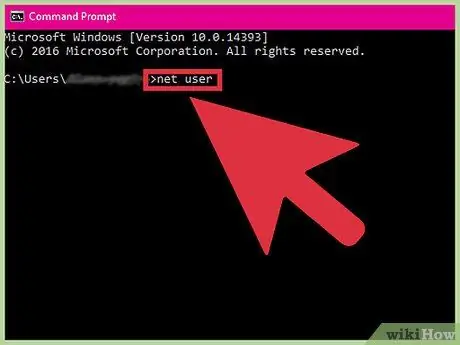
Hatua ya 3. Aina
watumiaji wavu na bonyeza kitufe Ingiza.
Orodha ya akaunti za watumiaji zilizohifadhiwa kwenye kompyuta itaonyeshwa. Akaunti zinaonyeshwa kwenye safu wima na kiwango cha ruhusa.
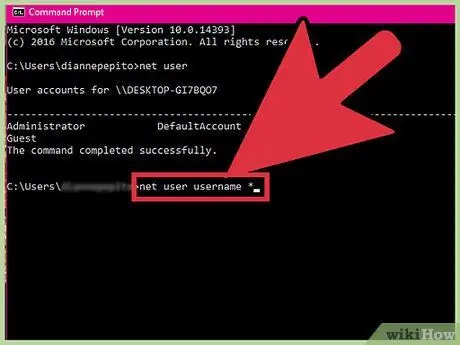
Hatua ya 4. Aina
jina la mtumiaji wa wavu * na bonyeza Ingiza.
Utaulizwa kuunda nenosiri mpya la jina la mtumiaji.
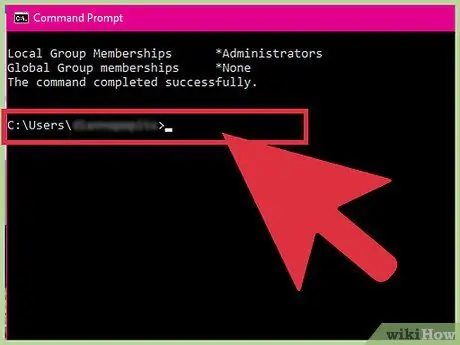
Hatua ya 5. Ingiza nywila mpya
Andika nenosiri mara mbili ili uthibitishe. Nenosiri jipya litaanza kutumika mara moja.
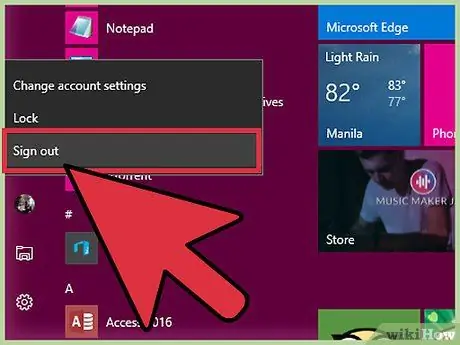
Hatua ya 6. Ingia ukitumia nywila mpya
Unaweza kutumia nywila kufikia akaunti ya mtumiaji. Ondoka kwenye kikao cha akaunti ya mtumiaji kinachotumika sasa na uingie kwenye akaunti lengwa ukitumia nywila mpya.
Njia 2 ya 2: Hakuna Ufikiaji wa Msimamizi
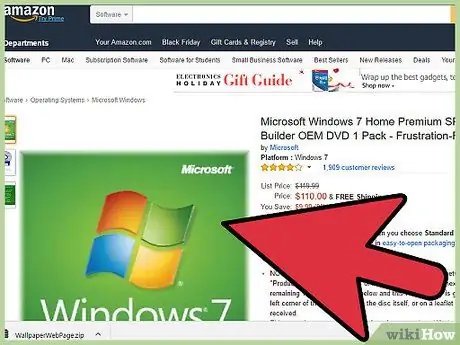
Hatua ya 1. Tafuta au unda diski ya usakinishaji wa Windows
Ikiwa huwezi kufikia akaunti ya msimamizi kwenye kompyuta yako, unaweza kutumia diski ya usanidi wa Windows kama njia mbadala. Walakini, utahitaji toleo la usanikishaji sawa na toleo la Windows unayotumia. Diski iliyotumiwa haifai kuwa sawa na diski iliyokuja na kifurushi cha ununuzi wa kompyuta.
Ikiwa unayo nakala ya ISO ya diski yako ya Windows mount, unaweza kuichoma kwenye DVD tupu au kunakili kwenye gari la bootable (bootable) USB. Soma kifungu juu ya jinsi ya kusanikisha Windows 7 ukitumia kiendeshi kwa maagizo zaidi juu ya kuunda kiendeshi cha USB ambacho kinaweza kupakiwa na faili za usakinishaji wa Windows
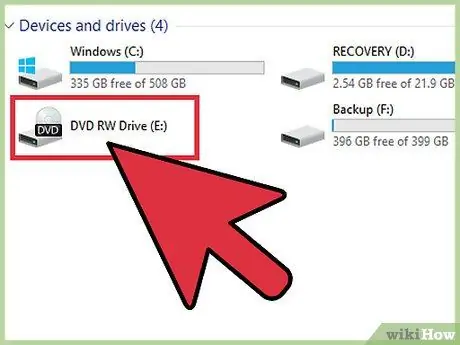
Hatua ya 2. Ambatisha diski au gari kwenye tarakilishi unayotaka kufikia
Utahitaji kutumia diski ya usanidi kufikia vidhibiti vya msimamizi na kubadilisha nywila za mtumiaji.

Hatua ya 3. Anzisha upya kompyuta na ufungue menyu ya BIOS au BOOT
Menyu inahitaji kupatikana kabla ya nembo ya Windows kuonyeshwa, na mchakato unaohitajika kupitia ni tofauti kidogo, kulingana na toleo la Windows inayoendesha kwenye kompyuta:
- Windows 7 na mapema - Bonyeza kitufe cha BIOS, SETUP, au BOOT wakati kompyuta inaanza. Mchanganyiko muhimu ambao unahitaji kushinikizwa ni tofauti kwa kila mtengenezaji na kawaida huonyeshwa kwenye ukurasa wa nembo ya upakiaji. Funguo au mchanganyiko unaotumika sana ni: F2, F10, F11, na Del. Baada ya kufikia menyu ya BIOS au SETUP, chagua chaguo "BOOT" au "BOOT ORDER".
- Windows 8 na baadaye - Fungua menyu au dirisha "Anza" au bonyeza-kulia kitufe cha nguvu. Shikilia kitufe cha Shift na bonyeza "Anzisha upya". Chagua chaguo la "Shida ya shida", kisha bonyeza "Chaguzi za hali ya juu". Chagua chaguo la "Mipangilio ya Firmware ya UEFI" kutoka kwenye menyu. Baada ya hapo, fungua menyu ya BOOT.
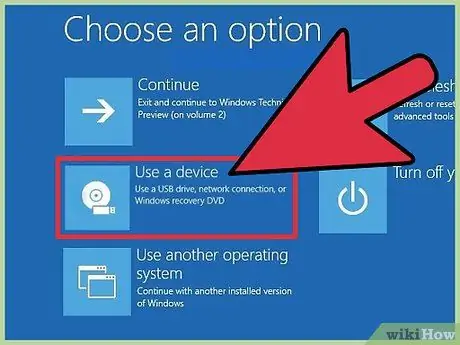
Hatua ya 4. Chagua mlima diski au kiendeshi USB kama kifaa ambacho kinahitaji kupakiwa kwanza
Mchakato halisi ni tofauti kwa kila kompyuta, lakini kwa ujumla unahitaji kupeana nambari kwenye diski / kiendeshi ili kompyuta ipakie diski au gari la USB kwanza kabla ya diski kuu. Katika programu zingine za BIOS, chaguo hili linajulikana kama "Agizo la Boot" (mpangilio wa mzigo) na mara nyingi, unaweza kuona chaguo la menyu kubadilisha mpangilio wa upakiaji ("Badilisha Agizo la Boot"). Usishangae ikiwa unapata kuwa gari la CD tayari limewekwa kama gari la kwanza kupakia. Katika hali kama hii, hauitaji kubadilisha chochote kwenye mlolongo wa BIOS, SETUP au BOOT.
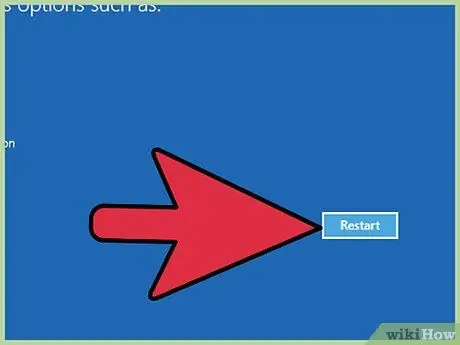
Hatua ya 5. Anzisha upya kompyuta na uanze mchakato wa usanidi wa Windows ("Windows Setup")
Bonyeza kitufe cha kuendesha programu ya Usanidi wa Windows na uruhusu faili za usakinishaji zipakie. Utaratibu huu unaweza kuchukua dakika moja au kadhaa.
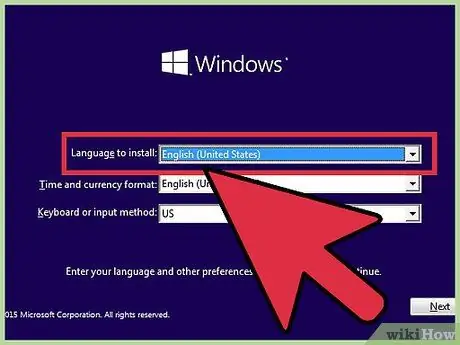
Hatua ya 6. Chagua chaguzi za lugha na pembejeo
Kawaida, unaweza kuacha chaguzi hizi mbili jinsi zilivyo (kwa kutumia mipangilio chaguomsingi).
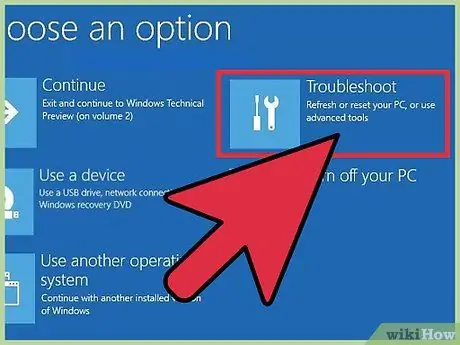
Hatua ya 7. Bonyeza kitufe cha "Rekebisha kompyuta yako" kwenye kona ya chini kushoto ya skrini
Chaguo hili liko kwenye ukurasa sawa na kitufe cha "Sakinisha sasa".
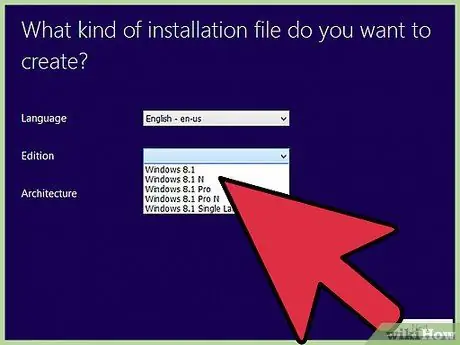
Hatua ya 8. Chagua chaguo za usanidi wa Windows unayotaka kufikia
Kawaida kuna chaguo moja tu katika orodha iliyoonyeshwa.
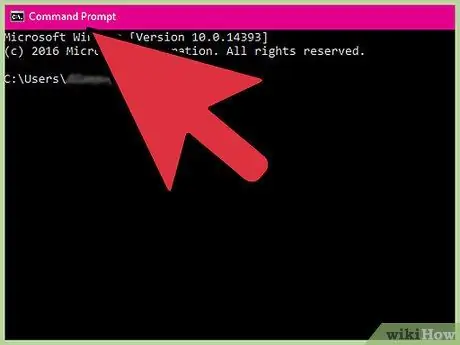
Hatua ya 9. Chagua "Amri ya Kuhamasisha" kutoka kwa menyu ya "Chaguzi za Uokoaji wa Mfumo"
Programu ya Prompt Command itafungua kwenye dirisha jipya.
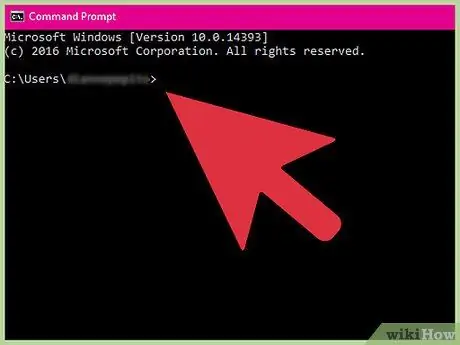
Hatua ya 10. Ingiza amri kupata ufikiaji wa Amri haraka kutoka kwa menyu ya kuingia
Kwa amri zifuatazo, unaweza kufikia programu ya Amri ya Kuhamasisha kutoka kwa dirisha la logon ya kompyuta yako. Baada ya hapo, unaweza kubadilisha nywila ya akaunti yoyote. Ingiza amri hizi kwa mpangilio ufuatao:
- cd / Ingiza
- cd windows / system32 Ingiza
- ren utilman.exe utilman.exe.bak Ingiza
- nakala cmd.exe utilman.exe Ingiza

Hatua ya 11. Toa diski ya usakinishaji na uanze tena kompyuta
Baada ya kufanya mabadiliko muhimu, unaweza kuwasha tena kompyuta yako na uanze kubadilisha nywila yako. Ondoa diski au gari kabla ya kuwasha tena kompyuta ili kuruhusu kompyuta kupakia gari ngumu kama kawaida.
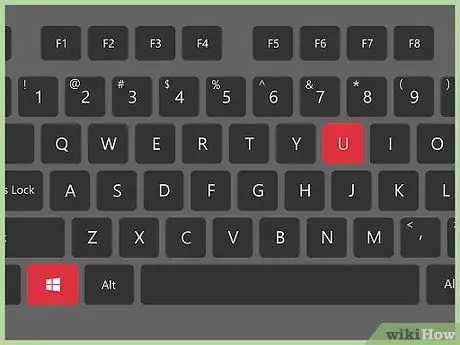
Hatua ya 12. Bonyeza
Shinda + U kwenye ukurasa wa Windows logon.
Kwa kawaida, dirisha la "Meneja wa Ufikiaji" litafunguliwa, lakini kwa kuwa umefanya mabadiliko kwenye faili za mfumo, mpango wa Amri ya Kuamuru utaanza.
Bonyeza Tab ya Alt + ikiwa dirisha haionekani mara moja. Inawezekana kwamba dirisha la Amri ya Kuamuru limefichwa nyuma ya ukurasa wa kuingia
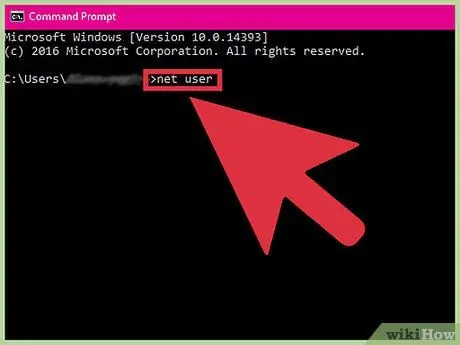
Hatua ya 13. Aina
watumiaji wavu na bonyeza kitufe Ingiza.
Orodha ya akaunti zilizohifadhiwa kwenye kompyuta itaonyeshwa. Akaunti za msimamizi ziko kwenye safu ya kushoto, akaunti za kawaida ziko kwenye safu ya kati, wakati akaunti za wageni ziko kwenye safu ya kulia.
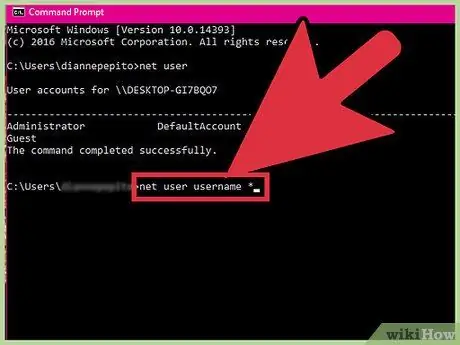
Hatua ya 14. Andika ndani
jina la mtumiaji wa akaunti ya mtumiaji * na bonyeza kitufe Ingiza.
Badilisha jina la mtumiaji la akaunti na jina la akaunti unayotaka kufikia.
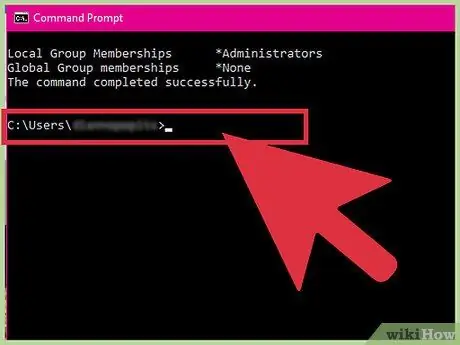
Hatua ya 15. Unda nywila mpya
Chapa nywila mpya unapoambiwa, na ingiza tena kiingilio ili uthibitishe. Huenda ukahitaji kufuta nywila zilizopo kwa kubonyeza Ingiza kwenye kila laini kwani kufuta nywila sio tuhuma. Mabadiliko ya nywila yanaweza kutambuliwa na watumiaji wa akaunti wakati wanataka kutumia kompyuta na kuwafanya washuku.
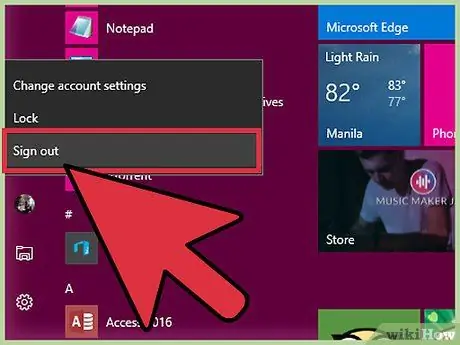
Hatua ya 16. Ingia kwenye akaunti ya mtumiaji na nywila mpya
Kuingia kwa nenosiri unalounda kutaanza kutumika mara moja. Rudi kwenye ukurasa wa kuingia wa Windows na utumie nywila kufikia akaunti unayotaka.






